Sistema operacional Windows permite que você proteja com senha sua conta de usuário por razões óbvias. Embora sempre recomendemos que os usuários usem uma senha forte para uma conta de usuário, há usuários que desejam ter uma conta de usuário sem senha.
Se você tiver definido uma senha do BIOS / UEFI ou não permitir que outros usuários usem o Windows 10, você poderá remover a senha da sua conta de usuário se achar que é problemático digitar a senha toda vez que fizer login no Windows.
Remover a senha da conta de usuário é muito fácil, embora o Windows 10 não exiba uma opção de remoção de senha nas Configurações. Tudo que você precisa é definir uma senha em branco ao alterar a senha da conta do usuário para remover a senha de uma conta de usuário.
Se ainda não tiver certeza, consulte as instruções abaixo para remover a senha da conta de usuário no Windows 10.
Remover senha de uma conta de usuário no Windows 10
NOTA: Você não pode remover a senha da sua conta da Microsoft. Esse método é somente para contas de usuários locais e não para contas da Microsoft. Portanto, se você estiver usando uma conta da Microsoft para entrar, mas não quiser digitar a senha toda vez que fizer login, poderá configurar o login automático no Windows 10.
Etapa 1: abra o aplicativo Configurações. Clique em contas . Clique em Opções de login .
Etapa 2: na seção Senha, clique no botão Alterar para abrir a tela Alterar sua senha.
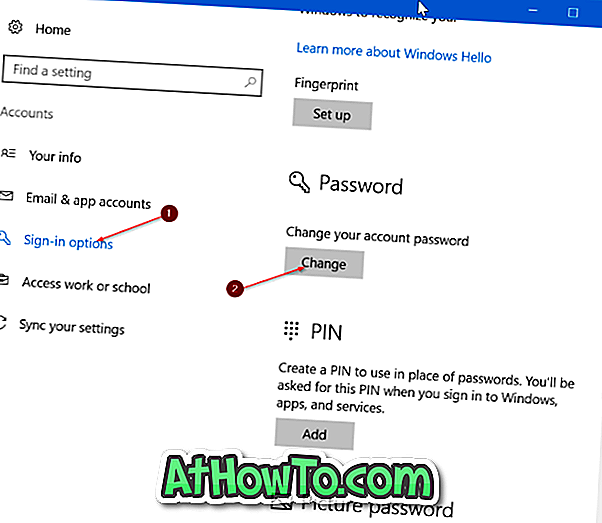
Etapa 3: aqui, digite sua senha atual. Clique no botão Next .
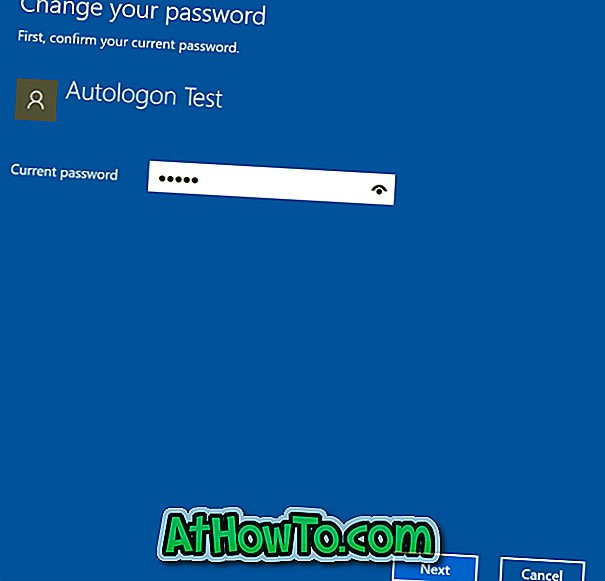
Passo 4: Em seguida, você verá a tela a seguir, onde será solicitado a digitar a nova senha. Se você quiser remover a senha da conta, simplesmente deixe todos esses campos em branco e, em seguida, clique no botão Avançar .

Passo 5: Finalmente, clique no botão Concluir .
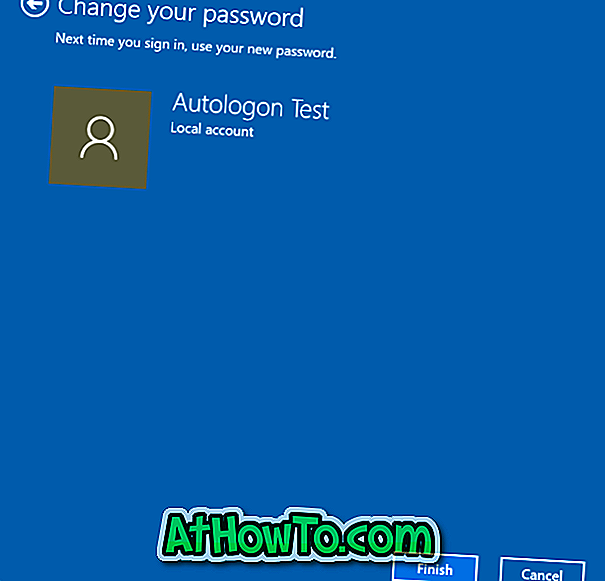
Se você navegar para Configurações> Contas> Página de entrada, a página deverá exibir a mensagem " Você deve adicionar uma senha antes de poder usar as outras opções de login ", indicando que a conta do usuário não tem uma senha.
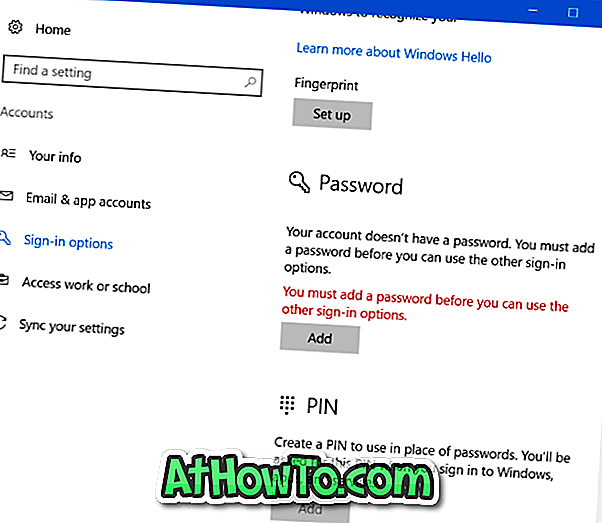
Agora que você removeu a senha da conta, bloqueie o PC uma vez (use o logotipo do Windows + L para bloquear rapidamente) para verificar se a conta do usuário ainda requer uma senha.
Para proteger sua conta com senha novamente, consulte as instruções em nossa página Como adicionar senha à conta de usuário local no Windows 10.













